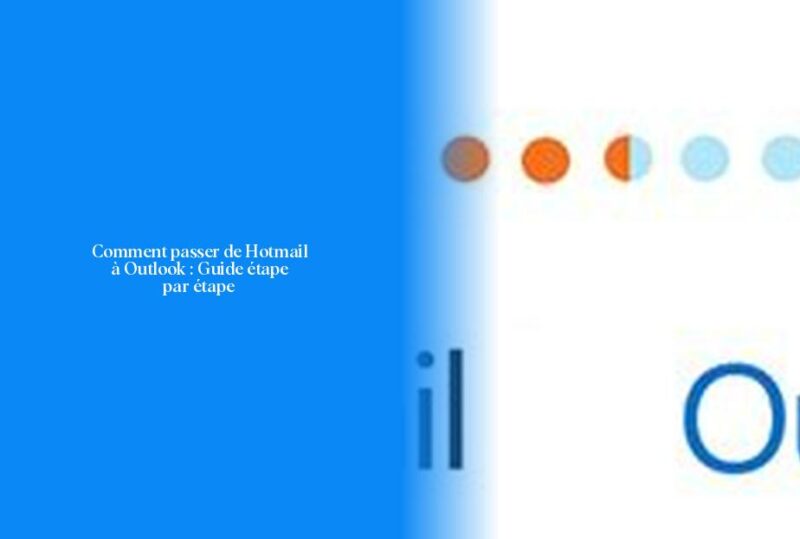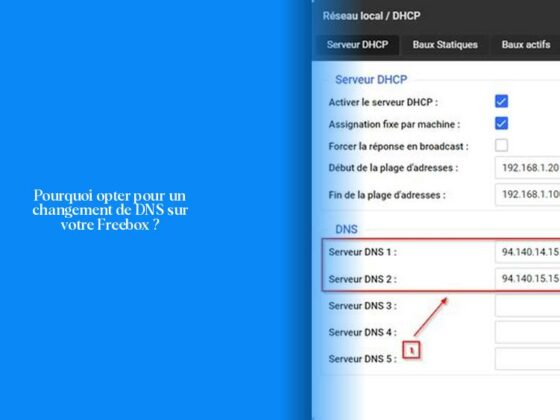Comment mettre à jour votre compte Hotmail vers Outlook
Ah, l’éternelle question de la transition de Hotmail à Outlook ! C’est un peu comme passer d’une vieille voiture poussiéreuse à une rutilante limousine. On ne va pas se mentir, cela peut sembler intimidant au premier abord, mais ne t’en fais pas ! Je vais te guider pas à pas pour que tu puisses effectuer cette mise à jour en un rien de temps.
Pour commencer, connecte-toi sur Outlook en utilisant ton compte Hotmail préféré. Une fois sur http://outlook.com, cherche le petit engrenage d’options dans le coin supérieur droit. Clique dessus et sélectionne “Plus d’options de messagerie”. Ensuite, clique sur “Créer un alias Outlook”. Oui, c’est bien l’avant-dernière option sous “Gérer votre compte”. Et voilà ! Tu es déjà en route pour donner un coup de neuf à ton compte Hotmail en le transformant en Outlook.
Maintenant, si tu te demandes comment synchroniser ta boîte mail Hotmail avec Outlook, c’est du gâteau ! Sur Outlook.com, clique sur l’icône en forme d’engrenage pour accéder aux paramètres. Sélectionne “Afficher tous les paramètres Outlook” et rendez-vous dans la section “Synchroniser les e-mails”. Clique sur “Autres comptes de messagerie” sous la rubrique “Comptes connecté” et entre tes infos Hotmail. Facile comme bonjour !
Ah et pour ajouter ton compte Hotmail à Outlook ? Pas besoin d’être un expert en informatique ! Ouvre simplement Outlook et sélectionne Fichier > Ajouter un compte. Si c’est ta première fois sur Outlook, suis les étapes guidées et hop ! Ton compte Hotmail sera prêt à squatter dans ta nouvelle boîte mail.
Et cette petite confusion entre utiliser Hotmail ou Outlook ? Eh bien mon cher ami, sache que ce sont deux faces d’une même pièce. Pas besoin de te triturer les méninges avec ça !
À lire absolument – Comment ajouter un raccourci myCANAL sur le bureau de votre PC Windows
Alors lève-toi noble utilisateur des mails électroniques et fais briller ton Hotmail avec la magie d’Outlook ! Continue ta lecture pour découvrir encore plus de conseils astucieux ! Qui sait quelles merveilles t’attendent ? 😉
Synchroniser votre compte Hotmail avec Outlook
Pour synchroniser ton compte Hotmail avec Outlook, tu vas devoir suivre quelques étapes simples mais cruciales. Ne t’inquiète pas, je vais te mener à travers ce processus sans te faire perdre la boule.
Tout d’abord, rendez-vous sur Outlook.com et connecte-toi avec ton compte Hotmail. Une fois connecté, repère l’icône en forme d’engrenage pour accéder aux paramètres. Clique dessus et choisis “Afficher tous les paramètres Outlook”. Ensuite, cherche la section “Synchroniser les e-mails” et clique sur “Autres comptes de messagerie” sous la rubrique “Comptes connectés”. Il te suffira ensuite d’entrer tes informations de compte Hotmail. Et voilà, c’est comme un jeu d’enfant !
Maintenant que cette étape est passée, tu pourras profiter pleinement des avantages qu’Offre Outlook sans perdre aucune donnée ou courriel important venant de ton bon vieux Hotmail. Alors n’hésite pas à sauter le pas et à rendre ta boîte mail plus performante que jamais ! Fun fact: Savais-tu que synchroniser tes comptes peut aider à garder toutes tes données accessibles depuis une seule plateforme? Cela rend non seulement la gestion des mails plus facile mais aussi plus efficace! Alors fonce et fais rayonner ta messagerie électronique!
Ajouter votre compte Hotmail à Outlook
Pour ajouter ton compte Hotmail à Outlook, c’est comme marier deux vieux amis qui se retrouvent après une longue séparation ! Ne t’en fais pas, je vais te montrer comment les réunir en un clin d’œil.
Tout d’abord, ouvre ton application Outlook et cherche l’option “Fichier” en haut à gauche. Une fois que tu l’as repérée, clique dessus avec assurance. Ensuite, sélectionne “Ajouter un compte” et laisse la magie opérer ! Suis les instructions simples qui apparaîtront à l’écran pour connecter ton compte Hotmail à Outlook. C’est facile comme bonjour !
Une astuce pratique : Assure-toi de disposer de tes identifiants Hotmail sous la main pour cette étape afin de ne pas te retrouver dans une situation embarrassante devant ton écran. Il serait dommage de rester bloqué à mi-chemin dans cette union électronique ! 😉
Maintenant que tu as ajouté avec succès ton compte Hotmail à Outlook, tu pourras profiter des fonctionnalités avancées et de la simplicité d’utilisation qu’Offre ce mariage parfait entre ancienneté et modernité. Alors félicitations, toi aussi tu as réussi à fusionner ces deux mondes numériques sans trop d’encombre ! 🎉
Accéder à Hotmail via Outlook
Pour accéder à ton compte Hotmail via Outlook, c’est comme retrouver une vieille recette de famille dans un placard poussiéreux et la cuisiner avec des ingrédients modernes pour un twist incroyable ! Suive-moi dans cette aventure pour connecter ton compte Hotmail à Outlook et profiter du meilleur des deux mondes.
Tout d’abord, ouvre ton navigateur web préféré et dirige-toi vers http://outlook.com. Une fois sur la page d’accueil d’Outlook, connecte-toi en utilisant tes identifiants Hotmail habituels. C’est un peu comme rentrer chez toi après une longue journée de travail ; tu te sens immédiatement à l’aise une fois la porte franchie, n’est-ce pas ?
Maintenant que tu es connecté à Outlook avec ton compte Hotmail, c’est le moment de savourer les avantages offerts par cette fusion technologique. Te voilà prêt à profiter de l’interface utilisateur moderne et des fonctionnalités avancées qu’Offre Outlook tout en conservant l’accès à tes e-mails Hotmail précieux.
Alors n’hésite plus, lance-toi dans cette aventure numérique et marie harmonieusement tes comptes Hotmail et Outlook pour une expérience utilisateur encore plus enrichissante ! Et qui sait quelles surprises délicieuses t’attendent au bout du clic ? Allez, c’est parti pour ce voyage passionnant en ligne ! 🚀
A découvrir: Quelle est la vitesse de la Freebox Delta en termes de débit ?
- Connectez-vous sur Outlook en utilisant votre compte Hotmail préféré pour commencer la mise à jour.
- Pour mettre à jour votre compte Hotmail vers Outlook, allez dans les paramètres, sélectionnez “Plus d’options de messagerie” et choisissez “Créer un alias Outlook”.
- Pour synchroniser votre boîte mail Hotmail avec Outlook, accédez aux paramètres d’Outlook.com, sélectionnez “Afficher tous les paramètres Outlook” et rendez-vous dans la section “Synchroniser les e-mails”.
- Pour ajouter votre compte Hotmail à Outlook, ouvrez simplement Outlook, allez dans Fichier > Ajouter un compte et suivez les étapes guidées.
- Hotmail et Outlook sont deux faces d’une même pièce, pas besoin de se prendre la tête avec ça !
- La transition de Hotmail à Outlook peut sembler intimidante au début, mais avec ces étapes simples, vous serez prêt à briller avec la magie d’Outlook en un rien de temps !